Browserens cache er integreret af mange grunde, men for at det skal fungere godt, skal du rengøre det så ofte. Cachelagrede filer optager ikke kun plads, men kan påvirke browserens ydeevne og endda skabe renderingsproblemer for nogle websites. Plus, enhver kan kigge ind i din internet cache og afdække følsomme oplysninger (som dine browsing vaner).
Vi har forklaret, hvad browserens cache er Alt du behøver at vide om browserens cache [MakeUseOf Forklarer] Alt du behøver at vide om browserens cache [MakeUseOf Explains] Når du har et problem med et websted, er et af de første forslag til dig vil høre fra it-support er "forsøge at rydde browserens cache" sammen med "og slette dine cookies". Så hvad er ... Læs mere og hvad det betyder for dine browsing vaner, så læs det for en dybere udforskning af emnet.
Hvad angår rydning af cachen, kan du bruge tastaturgenvejen Ctrl + F5 . Eller åbn menuen med tre punkter og vælg Flere værktøjer> Ryd browserdata . Men vidste du, at der er tre "skjulte" switche, der giver dig flere muligheder for rengøring uden at forstyrre dit arbejde?
De 3 "skjulte" switches
Åbn Chrome Dev Tools ved at trykke på F12 . På skærmen Dev Tools skal du bare højreklikke på Opdater knappen (øverste højre hjørne) og en menu vil falde ned. Nu har du tre måder at rengøre browserens cache med et tryk på en knap.
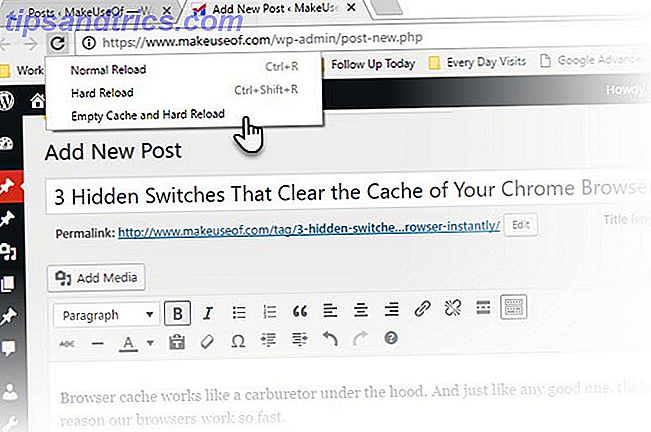
1. Normal Reload
Dette er den normale opdatering, du ved om. Browseren genindlæses, men bruger cachelagrede data. Webbrowseren kontrollerer webserveren for at se, om en fil er blevet ændret. I så fald henter webbrowseren den nyeste version af filen. Ellers fortsætter webbrowseren med at bruge den cachelagrede version.
En normal genindlæsning spiser ikke for meget båndbredde og er hurtig. Men det er en "snavset" måde at genindlæse en webside på, da browseren bare opdaterer siden uden at tørre det gamle CSS, JavaScript-filer, Flash-aktiver mv.
2. Hard Reload
Browseren omkaster den lokale cache og genindlæser alt for at vise dig den nyeste version af websiden. Men dette kan ikke være en ren sletning, da nogle cachelagrede data kan genbruges. For eksempel, en JavaScript-fil, der går til arbejde, efter at siden er indlæst.
Du kan også bruge følgende tastekombinationer: Ctrl + R, Ctrl + Shift + R eller Ctrl + F5 .
3. Tøm Cache og Hard Reload
Dette er det bedste valg for at få den nyeste version af en webside. Det tørrer cachen helt og genindlæser alt. Dette er den bedste mulighed at bruge, hvis du vil have en helt frisk side fra bunden.
Renser du dine cache-filer som en vane? Prøv omskifterne og fortæl os, om du finder dem nyttige hver dag.



